 Qualche anno fa non era assolutamente un problema: la risoluzione di uno schermo era fissata dentro alcuni standard. Al massimo, se proprio Windows non riusciva a riconoscere il display utilizzato, c’era sempre la possibilità di installare un driver specifico. Sì, anche oggi è cosi ma non solo. Le cose sono diventate incredibilmente più complesse, gli schermi per PC (e per TV) si sono man mano differenziati fino ad arrivare a oggi, un mondo caotico in cui sigle come 720p, 1080i e 1080p appaiono e scompaiono velocemente. E noi siamo qui a chiederci cosa mai vorranno dire, cosa vorrebbero significare questi simboli e questi numeri. Per capirlo dobbiamo fare un passo indietro e guardare tutta la questione da una distanza maggiore. E intendo sia metaforicamente che letteralmente.
Qualche anno fa non era assolutamente un problema: la risoluzione di uno schermo era fissata dentro alcuni standard. Al massimo, se proprio Windows non riusciva a riconoscere il display utilizzato, c’era sempre la possibilità di installare un driver specifico. Sì, anche oggi è cosi ma non solo. Le cose sono diventate incredibilmente più complesse, gli schermi per PC (e per TV) si sono man mano differenziati fino ad arrivare a oggi, un mondo caotico in cui sigle come 720p, 1080i e 1080p appaiono e scompaiono velocemente. E noi siamo qui a chiederci cosa mai vorranno dire, cosa vorrebbero significare questi simboli e questi numeri. Per capirlo dobbiamo fare un passo indietro e guardare tutta la questione da una distanza maggiore. E intendo sia metaforicamente che letteralmente.
Tutto è iniziato con IBM e CGA
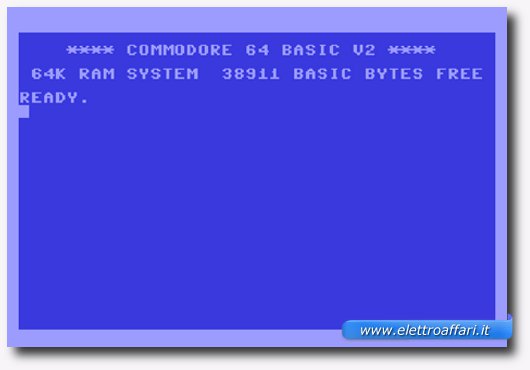
Che poi tutto è cominciato in casa IBM, la prima a produrre una scheda video, la gloriosa CGA (Color Graphics Adapter). In seguito vennero le EGA (Enhanced Graphics Adapter) e le – un tempo – famosissime VGS (Video Graphics Array). Ognuna i queste ha fatto storia, ogni volta che cambiava la sigla pareva di fare un balzo verso il futuro.
Ve li ricordate i giochi (e i programmi) in cui bisognava selezionare la grafica utilizzata? Sì, lo so, la nostalgia è una brutta bestia, e la foto qui sopra serve giusto a ricordarci da dove è partita tutta questa storia. Da uno schermo bianco e nero che divenne un po’ alla volta colorato. E che cambiò anche forma, ma di questo dirò più avanti.
Schermo, cosa?
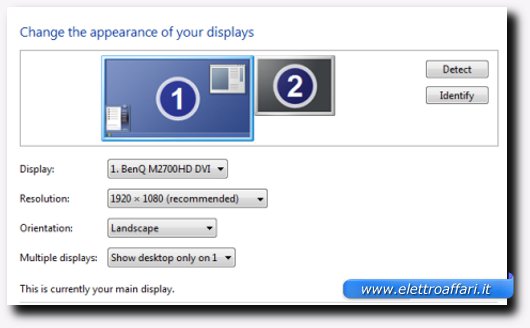
Dopo il momento amarcord devo fare una piccola precisazione. Tecnicamente con “risoluzione” si intente la densità di pixel su uno schermo, altrimenti detta “pixel per pollice”. Ma, sapete com’è, spesso la lingua segue una sua strada e nell’uso comune il termine “risoluzione” ha finito per indicate il numero di pixel su uno schermo. In questa articolo (a proposito di termini, “guida” mi pare un po’ pretestuoso) userò la vulgata corrente. Anche perché fin dall’inizio la risoluzione è stata descritta con il numero di pixel in orizzontale e in verticale. Un esempio? Il classico 640 x 480, ovvero 307200 pixel. Le scelte disponibili variavano a seconda dalle capacità della scheda video, e da produttore a produttore.
Windows ha cominciato fin da subito a integrare varie risoluzioni. Ma le soluzioni proposte sono sempre state abbastanza limitate, un po’ per scelta un po’ per necessità. Scelta? Sì, perché Microsoft ha preferito adattare il proprio sistema operativo agli schermi più diffusi, quelli con la risoluzione più bassa. Ancora oggi, se ci fate caso, può capitare, durante l’installazione di un driver video, di vedere (per qualche istante) Windows a una risoluzione di 640 x 480.
Negli ultimi tempi Windows ha iniziato a seguire i miglioramenti dei monitor e a offrire più opzioni. Ma la grande varietà di schede e una scarsa omogeneità nei driver dei vari produttori ha impedito un’integrazione automatica ottimale per gli schermi con risoluzione più alta. Va detto, però, che Windows 7 ha fatto passi da gigante rispetto alle precedenti versioni e che la regolazione automatica del sistema è molto migliorata. Ma non sempre è quella ottimale, purtroppo. Ma di questo parleremo in un’altro articolo.
P e I, queste strane lettere

Anche perché quello di cui vogliamo parlare oggi è la risoluzione di un monitor in termini generali. Questo excursus storico aveva un unico intento: spiegare come l’evoluzione, anche quella dei monitor, non segua un disegno prestabilito ma proceda per tentativi e successivi miglioramenti. La storia della scienza e della tecnica è piena di esempi, ma che i nostri video offrono un palcoscenico interessante. Ma, evitando di andare eccessivamente fuori tema, guardiamo un po’ da vicino le sigle di cui stiamo parlando: 720p, 1080i e 1080p. Cosa significano quei numeri e quelle lettere?
Cominciamo dalle lettere, lettere che raccontano una storia: ci spiegano come viene “dipinto” un monitor. “p” significa “in maniera progressiva“, “i” sta per “in modalità interlacciata“. Tutto chiaro? No? Allora è il caso di dire due parole in più.
La scansione interlacciata è un residuato della televisione e dei primi monitor CRT. Sì,proprio residuato è il termine corretto. Lo schermo di un televisore o di un monitor è fatto a righe: tante linee di pixel una sopra l’altra. Se vi avvicinate a un vecchio televisore ve ne accorgete anche da soli, le linee sono abbastanza facili da vedere a occhio nudo. Oggi,invece, gli schermi utilizzano pixel così piccoli da rendere quasi impossibile vedere le varie righe. Pensate solamente alle schermo del nuovo iPad sbandierato ai quattro venti proprio per questo motivo.
Ma non è questo il punto principale. Il problema degli schermi di una volta era riuscire a “dipingere” un’immagine nuova velocemente senza creare fastidio. Per tutta una serie di ragione il metodo migliore è risultato essere questo: prima si sistemano le linee dispari, poi tutte le linee pari. Soluzione non ottimale ma in grado di dare risultato per lo meno soddisfacenti. Se non fosse stato per quel fastidioso tremolio…
Già, perché la tecnica della scansione interlacciata funziona ma tende a rendere tremolanti le immagini, sopratutto quelle fisse. Ossimoro? No, è proprio così, ed è il problema principale di questa tecnologia. Per correre ai ripari i produttori hanno sperimentato diverse strade. La più battuta è stata anche la più semplice: aumentare la frequenza di aggiornamento portandola a 60 volte al secondo. Questo è bastato ad accontentare la maggioranza delle persone ma non tutte.
Un po’ alla volta i vecchi schermi CRT hanno concluso la propria esistenza e si sono imposti i display a LED. Questa nuova tecnologia ha due caratteristiche importanti (per quello che interessa a noi, oggi): la possibilità di cambiare molto più velocemente lo stato dei pixel e la velocità dello schermo nell’interpretare i dati ricevuti. Questo ha permesso di risolvere alla radice il problema del tremolare delle immagini. Come? Facile, invece di cambiare l’immagine a linee alterne si procedere in maniera progressiva: le linee vengono “dipinte” in sequenza.
Volete un riassunto veloce di quanto appena detto? Allora, uno schermo 1080p è caratterizzato da 1080 linee orizzontali e aggiornate in modo progressivo. Invece un monitor 720i è composto da 720 linee aggiornate a linee alterne.
Ma non basta questo per comprendere a fondo cosa significhi “risoluzione video”. Dobbiamo ancora capire cosa sono le “proporzioni” e come la dimensione dello schermo influisce effettivamente sulla qualità dell’immagine.

1 commento